MINDMEISTER: Mapas mentales en línea
Algunas veces como docentes, en el aula nos podemos encontrar con la necesidad de recurrir a actividades de síntesis o conclusión para dar por finalizado algunos contenidos. Precisamente, hay algunas herramientas interactivas que nos permiten hacer mapas mentales y establecer relaciones entre los contenidos que se pretenden sintetizar. No solamente en el caso anterior, sino pueden darse situaciones en las que sea necesario plantear de forma creativa soluciones a diferentes problemas o desarrollar ideas en conjunto.
En este caso, se va a explicar la aplicación MindMeister, aunque podrás encontrar varias de este tipo en línea. Esta herramienta en concreto, es bastante intuitiva y de fácil acceso. Tiene el objetivo de generar mapas mentales para que después puedan ser guardado o capturados por el propio alumnado, o incluso compartido de forma interactiva entre ellos.
Además, también tienen otra gran ventaja, pues no es necesario descargar ningún tipo de programa y se accede de manera online. Lo que permite a su vez, que estos mapas sean compartidos entre varias personas y que se pueda trabajar en línea, no solo individual, sino colectivamente.
A continuación, se explican los principales pasos para crear un mapa mental a través de esta herramienta:
¿Cómo desarrollar un mapa mental en MindMeister?
1º.-El primer paso es acceder a la web: mindmeinter.com y registrarnos:
-En el menú de la izquierda se puede modificar el contenido que se va añadiendo al mapa: fuente, tamaño, color, agregar imágenes, emoticones, videos, etc.
Mapas mentales elaborados por el alumnado del CFGS de Promoción de Igualdad de Género, para sintetizar contenido del aula:








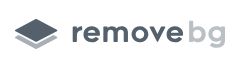
.png)
Comentarios
Publicar un comentario